7 nemme måder til hurtigt at konvertere HEIC til PNG på få sekunder
Vil du gøre din HEIC-fil bredt kompatibel med andre enheder? Vi har det du leder efter! Denne artikel viser dig de bedste måder at konvertere din HEIC-fil til PNG uden at have det svært. Så spænd op, mens vi forkæler os med at kende de bedste måder at konvertere på HEIC til PNG ubesværet.
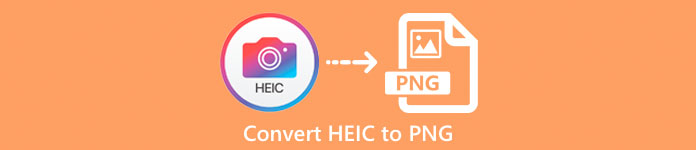
Del 1. Hvorfor konvertere HEIC til PNG-format
HEIC-filformat er et billedformat, der er oprettet af Apple. Det er et billedformat, som Apple-enheder almindeligvis bruger. Selvom den har en opløsning i høj kvalitet, tager den ikke for meget plads på din enhed. HEIC-filer er dog ikke kompatible med ikke-Apple-enheder. I modsætning hertil er PNG, som står for Portable Graphics Format, et billedfilformat skabt til at erstatte GIF-formater.
Det er det mest brugte billedformat, der er ukomprimeret, hvilket betyder, at det har en enorm filstørrelse. Ikke desto mindre understøtter næsten alle enheder dette billedfilformat. Så hvis du vil åbne dit HEIC-billede på andre enheder bortset fra Apple, skal du hellere konvertere det til et PNG-filformat.
Del 2. 5 nemme måder at konvertere din HEIC-fil til PNG-fil online
Det er ret svært at lede efter de bedste måder, hvordan man konverterer HEIC til PNG. Vi søgte dog efter de bedste og enkleste metoder til at ændre HEIC til et PNG-filformat.
Brug FVC Free HEIC til PNG Converter
Den mest fremragende måde at konvertere HEIC til PNG på er at bruge et konverterværktøj. Og det bedste værktøj, vi fandt på internettet, er FVC gratis HEIC til PNG-konverter. Denne konverter er et onlineværktøj, der bekvemt konverterer din HEIC-fil til PNG-filformat. Derudover, hvis du ønsker at batchkonvertere din HEIC-fil til PNG, har dette værktøj den funktion til dig.
Det er også tilgængeligt i næsten alle almindelige browsere, hvilket gør det til et værktøj uden browserbegrænsning. Ydermere har den en ligetil softwaregrænseflade og har ingen filstørrelsesgrænse, så du kan konvertere HEIC-filer uden at tænke på filstørrelsen. Følg derfor den enkle guide nedenfor, hvis du er interesseret i at bruge denne online HEIC til PNG-konverter.
Trin 1. Søg i din browser FVC gratis HEIC til PNG-konverter. Du kan også klikke på dette link for at gå direkte til deres webside. Sådan ser den første grænseflade ud:
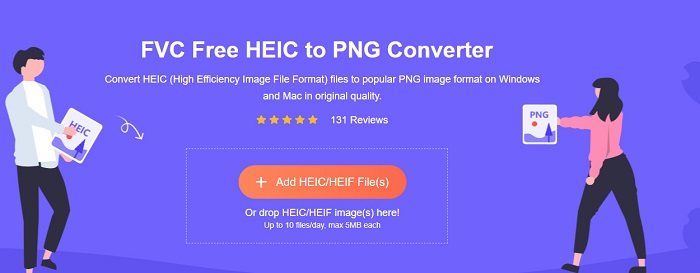
Trin 2. Klik derefter på Tilføj HEIC / HEIF-fil (er) knap. Dine computermapper vises, hvor du vælger din HEIC-fil.
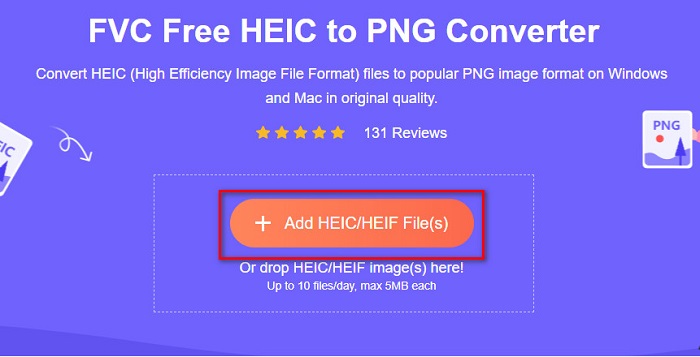
Trin 3. Derefter vises dine computermapper, hvor du vælger din HEIC-fil. Trykke Åben. Så starter din HEIC til PNG-konvertering.
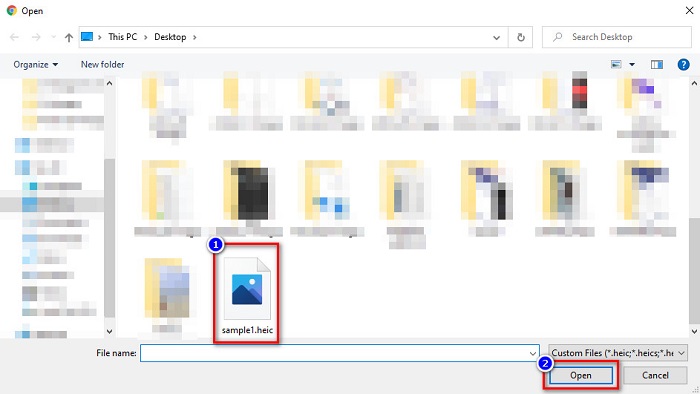
Trin 4. Til sidst, softwarens grænseflade, klik på Hent knappen for at downloade din PNG-fil.
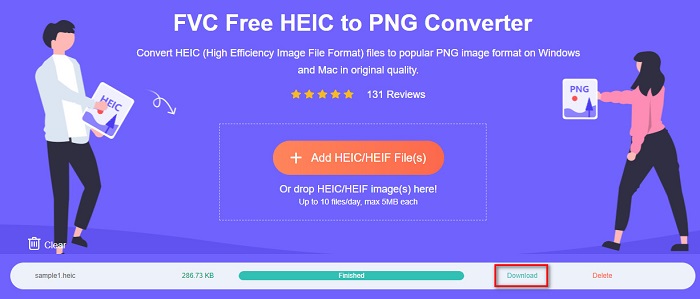
Simpelt, er det ikke? Du kan konvertere din HEIC-fil til en PNG-fil ved at følge disse nemme trin.
Brug Xconvert.com
Xconvert er en gratis online HEIC til PNG-konverter, der nemt konverterer HEIC-filer til PNG-filer. Denne online konverter har en brugervenlig softwaregrænseflade, der er gavnlig for begynderbrugere. Desuden kan du ændre billedopløsningen på dit billede, når du bruger denne online konverter. Men da det er et internetafhængigt værktøj, kan du opleve en langsom konverteringsproces, når internettet er langsomt. Den indeholder også annoncer, der kan være forstyrrende for dig.
Trin 1. Søg Xconvert.com i din browser. På deres hjemmeside skal du klikke på knappen Tilføj filer, så vises dine computerfiler, og vælg derefter din HEIC-fil.
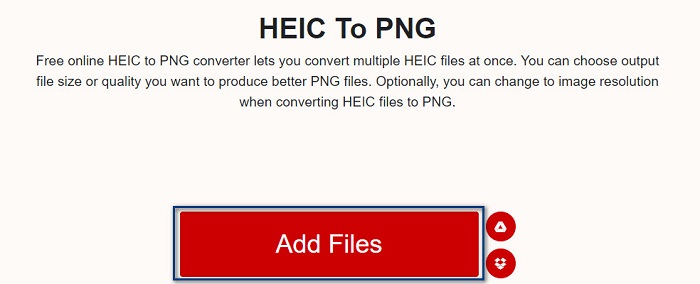
Trin 2. Dit billede vil blive uploadet til softwarens grænseflade. Efter upload skal du klikke på Konvertere knappen placeret i nederste højre hjørne af softwaregrænsefladen. Og vent derefter på, at din fil er klar til at downloade, og fortsæt derefter til næste trin.
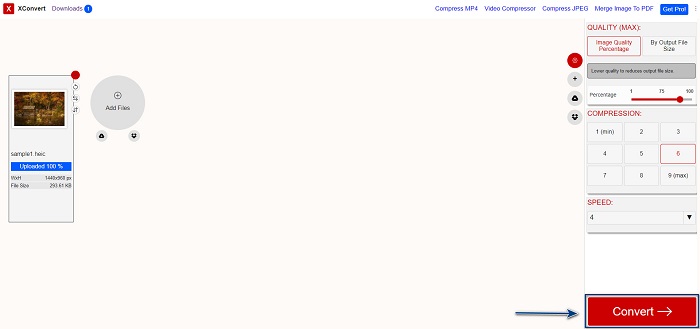
Trin 3. Når din fil er klar, skal du klikke på Hent knappen for at downloade din PNG-fil; over download-knappen, vil du også se outputstørrelsen og hvor lang tid det tog at konvertere.
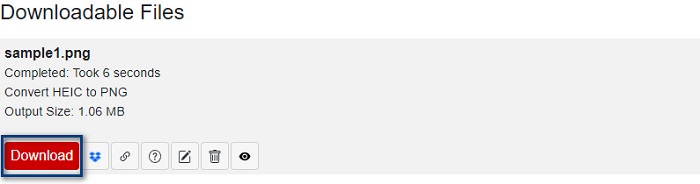
Brug Zamzar
En anden måde at konvertere HEIC til PNG online er at bruge Zamzar online konverter. Du har sikkert set denne konverter, når du søgte efter en HEIC til PNG konverter. Denne konverter er tilgængelig i næsten alle tilgængelige browsere. Derudover har den en enkel brugergrænseflade, der gør det til et brugervenligt værktøj. Din fil kan dog blive beskadiget, når internettet afbrydes under din konverteringsproces. Ikke desto mindre bruger mange brugere denne konverter til at ændre HEIC til en PNG-fil.
Trin 1. Søg i Zamzar i den browser, du bruger. På deres hjemmeside skal du klikke på Tilføj filer knap. Dine computerfiler vises, og upload derefter dit HEIC-billede.
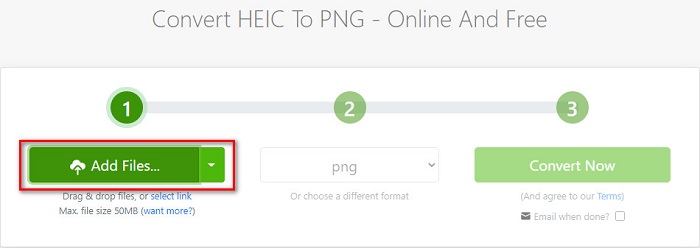
Trin 2. Når du har uploadet din HEIC-fil, skal du klikke på drop-down knappen, og vælg derefter PNG som dit filoutputformat.
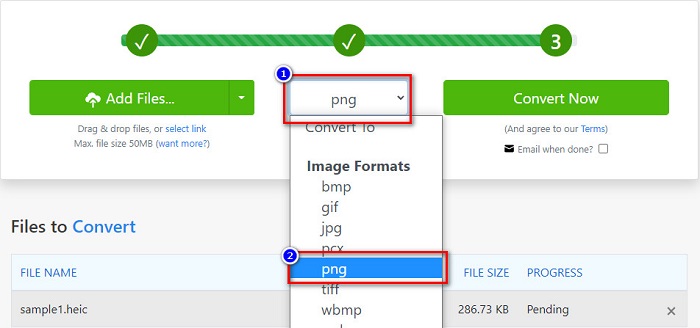
Trin 3. Til sidst skal du klikke på Konverter nu knappen for at konvertere din HEIC-fil til PNG-filformat. Download derefter din PNG-fil. Bare vent et par sekunder, og det er det!
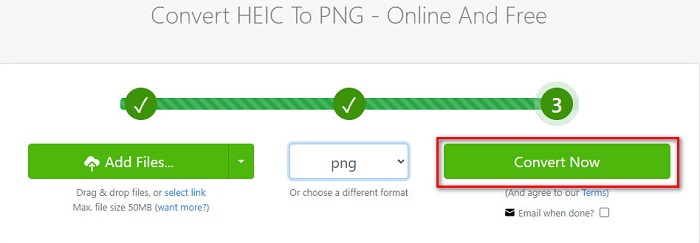
Brug Conversion Tools.io
Konverteringsværktøj er en online HEIC til PNG-konverter med en enkel brugergrænseflade. Det kan konvertere din HEIC-fil til PNG med høj hastighed. Desuden indeholder den ikke mange annoncer, i modsætning til andre online konvertere. Men ulempen ved det er, at du kun kan konvertere ti filer om dagen, og det har en filstørrelsesgrænse. Men hvis du konverterer en lille fil, kan dette værktøj være egnet til dig.
Trin 1. Søg Conversion Tools.io i din browser. Klik derefter på Gennemse knappen på softwarens hovedgrænseflade, eller Træk og slip din HEIC-fil på Gennemse knap.
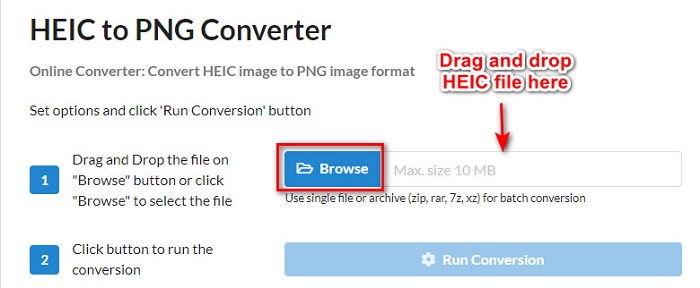
Trin 2. Klik derefter på Kør konvertering knappen for at begynde at konvertere din HEIC-fil til en PNG-fil. Og vent derefter på, at din billedfil indlæses, og fortsæt derefter til næste trin.
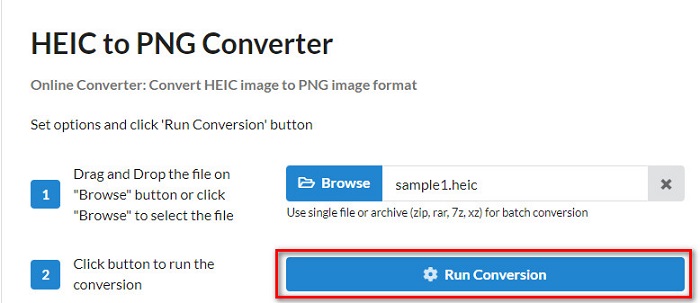
Trin 3. For at afslutte skal du klikke på Hent knappen for at downloade din PNG-fil.
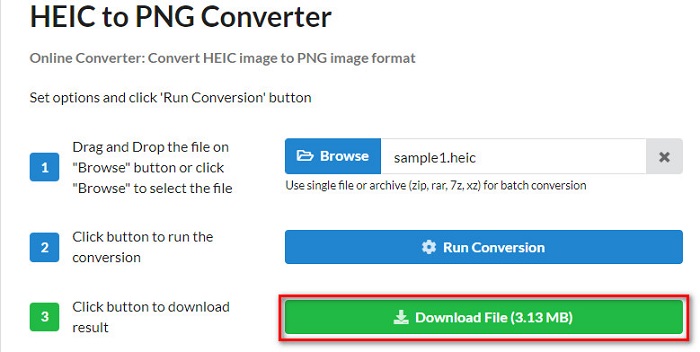
Brug CDKM
Et sidste værktøj, som vi vil præsentere for dig er CDKM. Dette værktøj giver dig mulighed for at konvertere HEIC-filer til PNG med blot et par klik. Det kan dog tage et par sekunder at bruge denne onlinekonverter, afhængigt af din internethastighed. Den indeholder også annoncer, der kan være irriterende for dig. Ikke desto mindre har den ingen filstørrelsesgrænse, så det er værd at prøve.
Trin 1. I din browser, søg CDKM online konverter. På softwarens hovedgrænseflade skal du klikke på Vælg filer knap. Dine computermapper vises, og vælg derefter din HEIC fil at uploade.

Trin 2. Klik derefter på Start konvertering knappen for at starte konverteringsprocessen.

Trin 3. Rul til sidst lidt ned og se Hent knap. Klik på Hent knappen for at downloade din PNG-fil.

Del 3. Konverter HEIC til PNG på Mac
Apple-enheder understøtter HEIC-filformater, og ved at bruge Mac kan du naturligt åbne en HEIC-fil. Men hvis du vil konvertere din HEIC-fil til PNG, kan du ændre den ved hjælp af Photo App i Mac. Derfor, hvis du er en Mac-bruger, bør du hellere læse denne del.
Trin 1. Først, Træk og slip din HEIC-fil til Foto app. Se derefter dit HEIC-billede og klik på knappen Filer > Eksporter > Eksporter 1 foto.
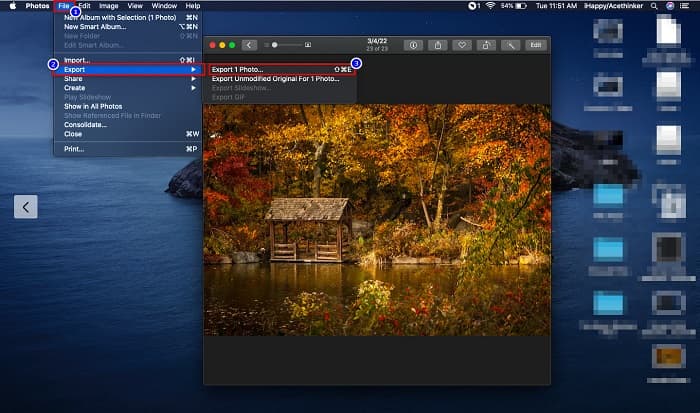
Trin 2. Efter, på Foto Kind, klik på det outputformat, du ønsker. Vælg PNG filformat.
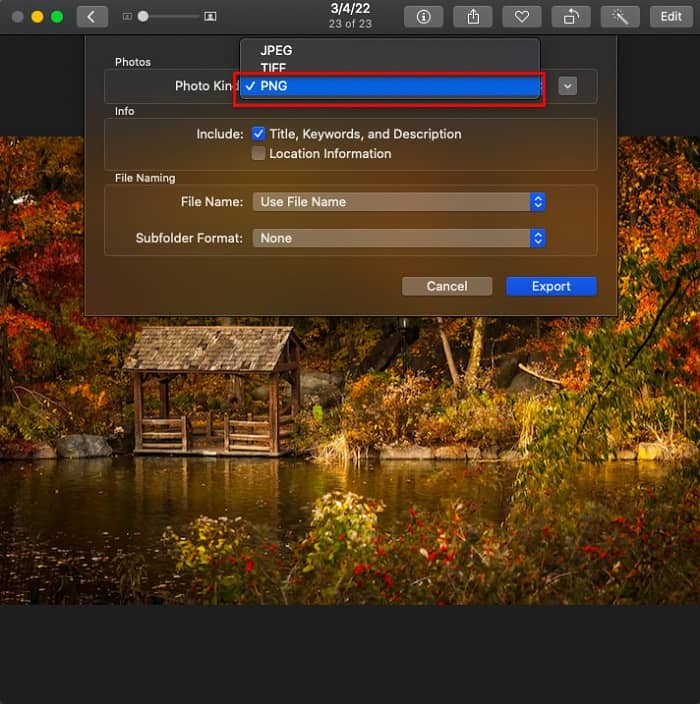
Trin 3. Og klik derefter på Eksport knappen, og vælg derefter destinationen for dit filoutput. Du vil se, at din HEIC-fil er ændret til PNG-filformat.
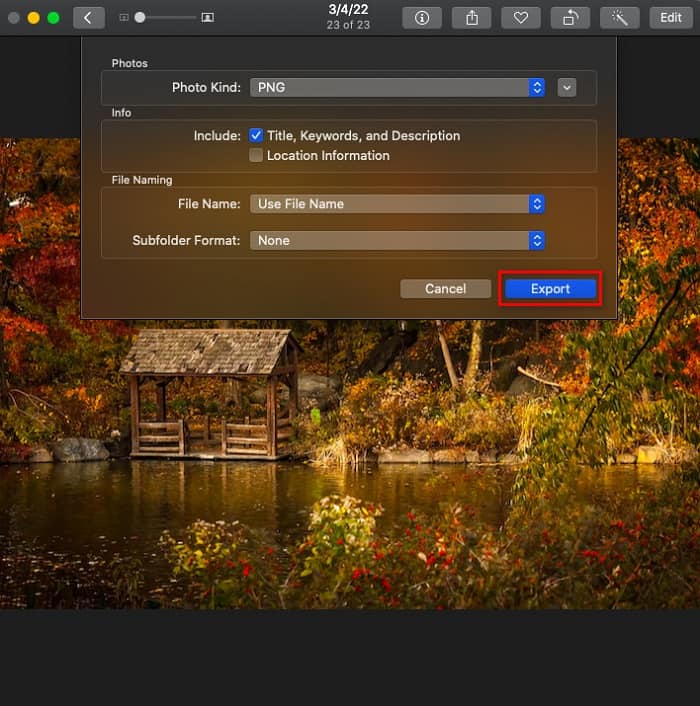
Del 4. Konverter HEIC-fil til PNG på iPhone
Hvis du bruger en iPhone, kan du åbne en HEIC-fil på din enhed. Men hvis du vil konvertere din HEIC-fil til PNG ved hjælp af en iPhone-enhed, så har vi en måde for dig. Ved at følge disse enkle og nemme trin nedenfor, kan du konvertere HEIC til PNG ubesværet.
Trin 1. På den Foto app på din iPhone skal du trykke på knappen Vælg øverst på din skærm. Og vælg derefter din HEIC fil, og klik derefter på Del ikon.
Trin 2. Skub skærmen op; du vil se indstillingen Kopier foto, og klik derefter på den.
Trin 3. Gå til sidst til Filer app, tryk på gennemse knappen og vælg din ønskede outputplacering (klik på iCloud Drive eller På min iPhone). Indsæt derefter din HEIC-fil der.
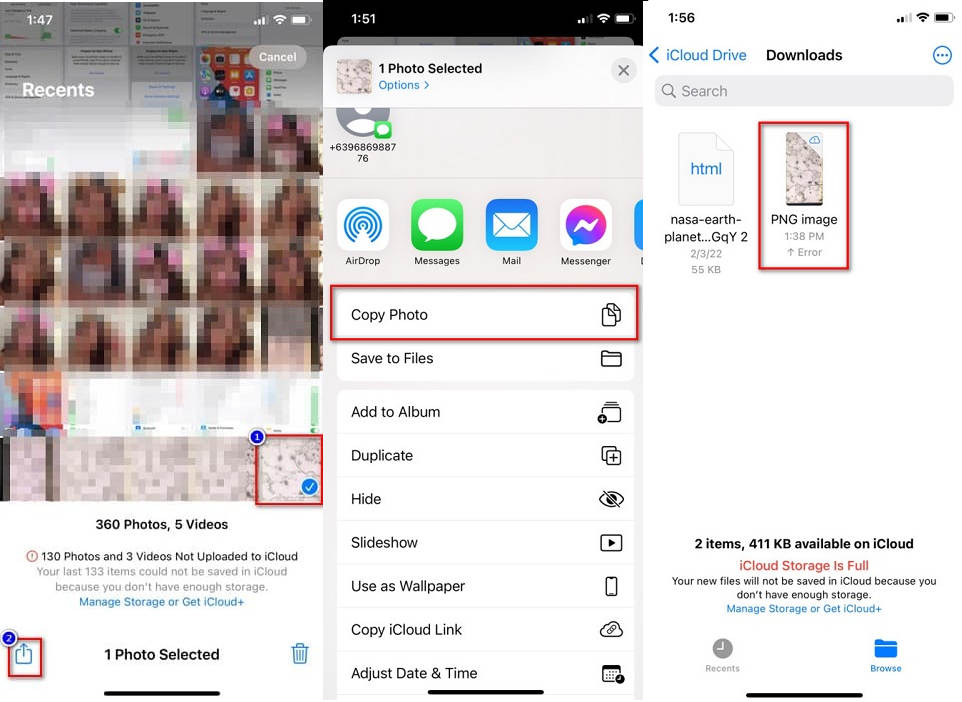
Når du har indsat din fil, vil du se, at din fil automatisk bliver konverteret til en PNG-fil.
Del 5. Udvidet viden om HEIC-fil og PNG-fil
Hvis du stadig er i tvivl, om du ønsker at konvertere din HEIC-fil til PNG, giver vi dig et sammenligningsskema for at hjælpe dig med at skelne forskellene mellem disse to filer. Desuden giver det dig et klart overblik over HEIC- og PNG-egenskaber. Læs omhyggeligt for at kende forskellen mellem HEIC-filer og PNG-filer.
| HEIC | PNG | |
| Kompatibilitet | Kun Apple-enheder understøtter dette filformat. | Næsten alle enheder understøtter denne fil, inklusive Apple-enheder. |
| Filstørrelse | Lille filstørrelse. | Kan opnå stor filstørrelse. |
| Billede kvalitet | Høj billedkvalitet. | Har en god kvalitet, men ikke bedre end HEIC-filen. |
| Komprimeret/ukomprimeret | Komprimeret | Ukomprimeret |
| Redigering | Bevarer billedkvaliteten ved redigering. | Kvaliteten kan forringes ved redigering. |
Del 6. Ofte stillede spørgsmål om konvertering af HEIC til PNG
Vil konvertering af HEIC til PNG påvirke filstørrelsen?
Ja. Når du konverterer HEIC til PNG, vil det øge filstørrelsen, selvom den ikke vil være høj.
Kan du åbne PNG-filer på Adobe Photoshop?
Sikkert. Du kan åbne PNG-filer på Adobe Photoshop, fordi Adobe Photoshop understøtter PNG-filformat.
Kan du åbne PNG-filformatet på Apple-enheder naturligt?
Ja. Når du tager skærmbilleder fra din iPhone, gemmes de automatisk på din kamerarulle som en PNG-fil.
Konklusion
Endelig! Vi er nu ved slutningen af vores eventyr. Denne artikel giver dig de bedste løsninger til at konvertere din HEIC-fil til PNG-filformat. Og alle online HEIC til PNG-konvertere, der er vist ovenfor, kan effektivt konvertere din fil uden besvær. Derudover er der også andre muligheder, som du kan bruge, hvis du er en Mac- eller iPhone-bruger. Men hvis du leder efter bedste HEIC til PNG konverter med de fremragende funktioner at bruge, så FVC Gratis HEIC til PNG konverter er det bedste valg for dig.



 Video Converter Ultimate
Video Converter Ultimate Skærmoptager
Skærmoptager



